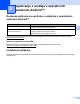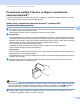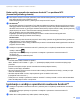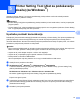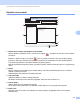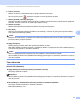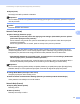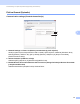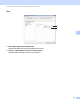Instructions
Ispisivanje s uređaja s operativnim sustavom Android™
18
4
Kada uređaj s operativnim sustavom Android™ ne podržava NFC
(komunikacija kratkog dometa) 4
a Ako lampica za Wi-Fi ne svijetli, pritisnite i jednu sekundu držite pritisnut gumb za bežični način rada
kako biste uključili funkciju bežičnog LAN-a.
Kada zasvijetli lampica za Wi-Fi, pustite gumb. Lampica za Wi-Fi treperi.
b Za Windows
®
Na računalu pokrenite Printer Setting Tool (Alat za podešavanje pisača) i kliknite gumb [Communication
settings] (Postavke komunikacije). Potvrdite da je odabran potvrdni okvir [Enable Wireless Direct when
Wireless LAN is turned on] (Omogući Wireless Direct kada je uključen bežični LAN) u pločici [General]
(Općenito) koja se nalazi u Communication settings (Postavke komunikacije).
(Ovo je odabrano kao tvornički zadana postavka.)
Pogledajte Upotreba postavki komunikacije na stranici 19 kako biste saznali pojedinosti o
Communication settings (Postavke komunikacije).
Za Macintosh
Pomoću računala pokrenite uslužni program P-touch Utility i potvrdite da je [Wireless Direct] podešen na
[ON] (Uključeno) u pločici [Wireless Direct].
Pogledajte Brother P-touch Utility (za Macintosh) na stranici 35 kako biste saznali pojedinosti o uslužnom
programu P-touch Utility.
c Uređajem s operativnim sustavom Android™ pokrenite jednu od aplikacija tvrtke Brother za mobilne
uređaje i dodirnite .
(Pogledajte Dostupne aplikacije za upotrebu s uređajima s operativnim sustavom Android™
na stranici 16.)
S prikazanog popisa odaberite pisač.
Napomena
•Tvornički zadani SSID i lozinka su sljedeći:
SSID: „DIRECT-brPT-P750W****” gdje „****” predstavlja posljednje četiri znamenke serijskog broja
proizvoda.
(Oznaku sa serijskim brojem pronaći ćete tako da otvorite poklopac kasete.)
Lozinka (mrežni ključ): 00000000
• Ako ste promijenili lozinku pomoću Communication settings (Postavke komunikacije), morate je unijeti
nakon što odaberete pisač.
• Ako želite ispisati SSID i lozinku, dvaput pritisnite gumb za bežični način rada.
(Upotrijebite traku od 24 mm.)
•Uređaj P-touch i uređaj s operativnim sustavom Android™ možete povezati u načinu rada infrastrukture
putem WLAN pristupne točke / usmjerivača.
Ispisivanje s uređaja s operativnim sustavom Android™ 4
a Uređajem s operativnim sustavom Android™ pokrenite jednu od aplikacija tvrtke Brother za mobilne
uređaje.
(Pogledajte Dostupne aplikacije za upotrebu s uređajima s operativnim sustavom Android™
na stranici 16.)
b Nakon što uredite podatke koje želite ispisati, dodirnite [Ispis].